Vous souhaitez afficher correctement la durée d'une vidéo dans votre projet React ? Dans le tutorial suivant, je vais te montrer comment tu peux obtenir la durée de la vidéo en utilisant un événement une fois les métadonnées requises chargées. Il est crucial d'accéder à la durée de la vidéo au bon moment pour t'assurer de fournir les bonnes informations.
Principales conclusions
- L'événement loadedmetadata assure que la durée de la vidéo est disponible.
- Le state doit être mis à jour pour afficher la durée.
- À l'aide de la propriété duration de l'élément vidéo, tu peux interroger la durée.
Guide pas à pas
Pour afficher la durée de la vidéo, procède comme suit :
Étape 1: Initialiser la vidéo avec le State
En premier lieu, tu dois créer un élément vidéo dans ton composant React. Assure-toi que l'état du temps est initialisé.
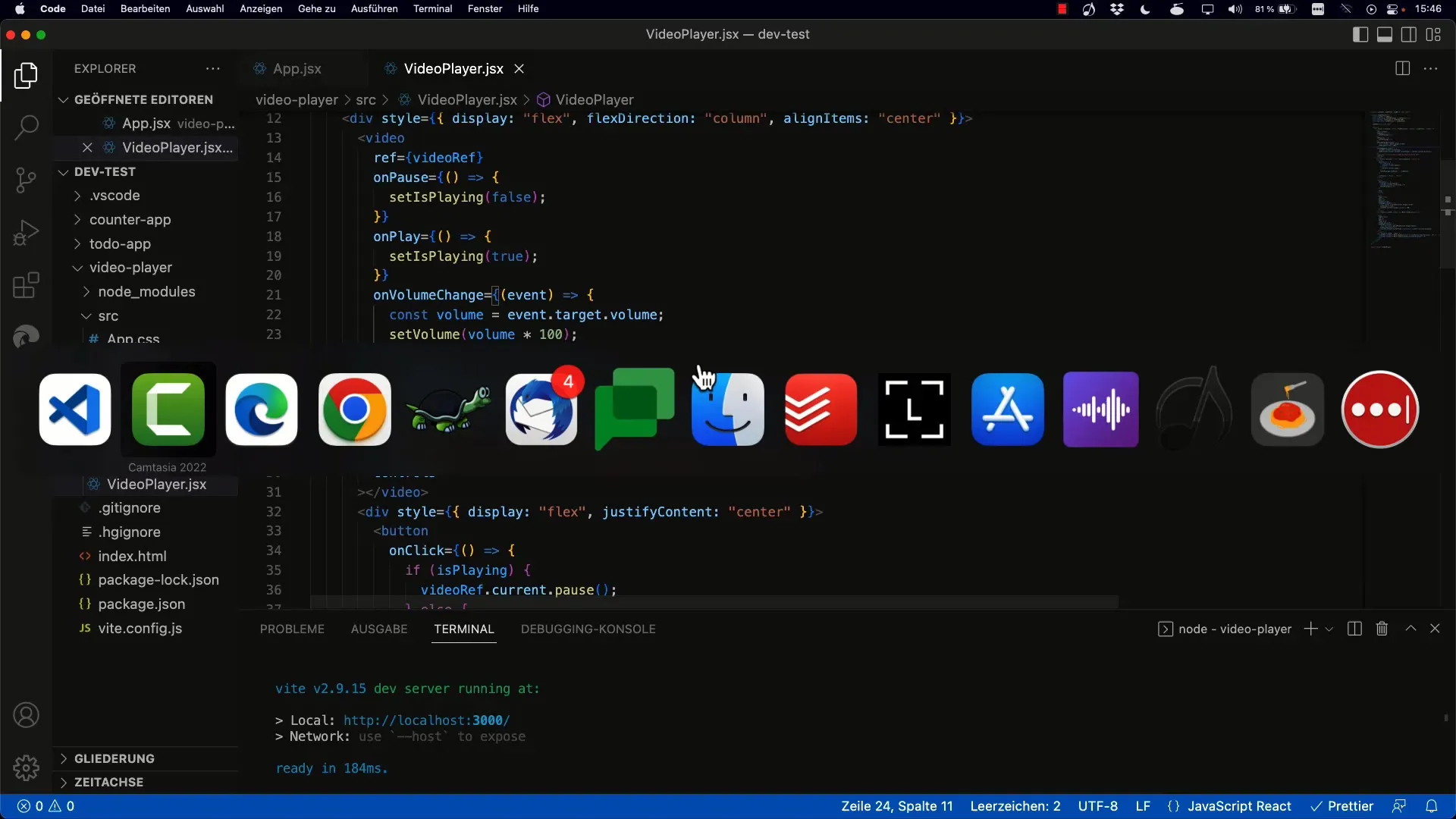
Ici, tu définis la valeur initiale du temps à zéro. Cela est important, car tu veux mettre à jour cette valeur plus tard une fois que les métadonnées de la vidéo sont disponibles.
Étape 2: Intégrer l'événement loadedmetadata
La prochaine étape consiste à utiliser l'événement loadedmetadata pour obtenir la durée de la vidéo. Tu ajoutes un écouteur d'événements pour cet événement.
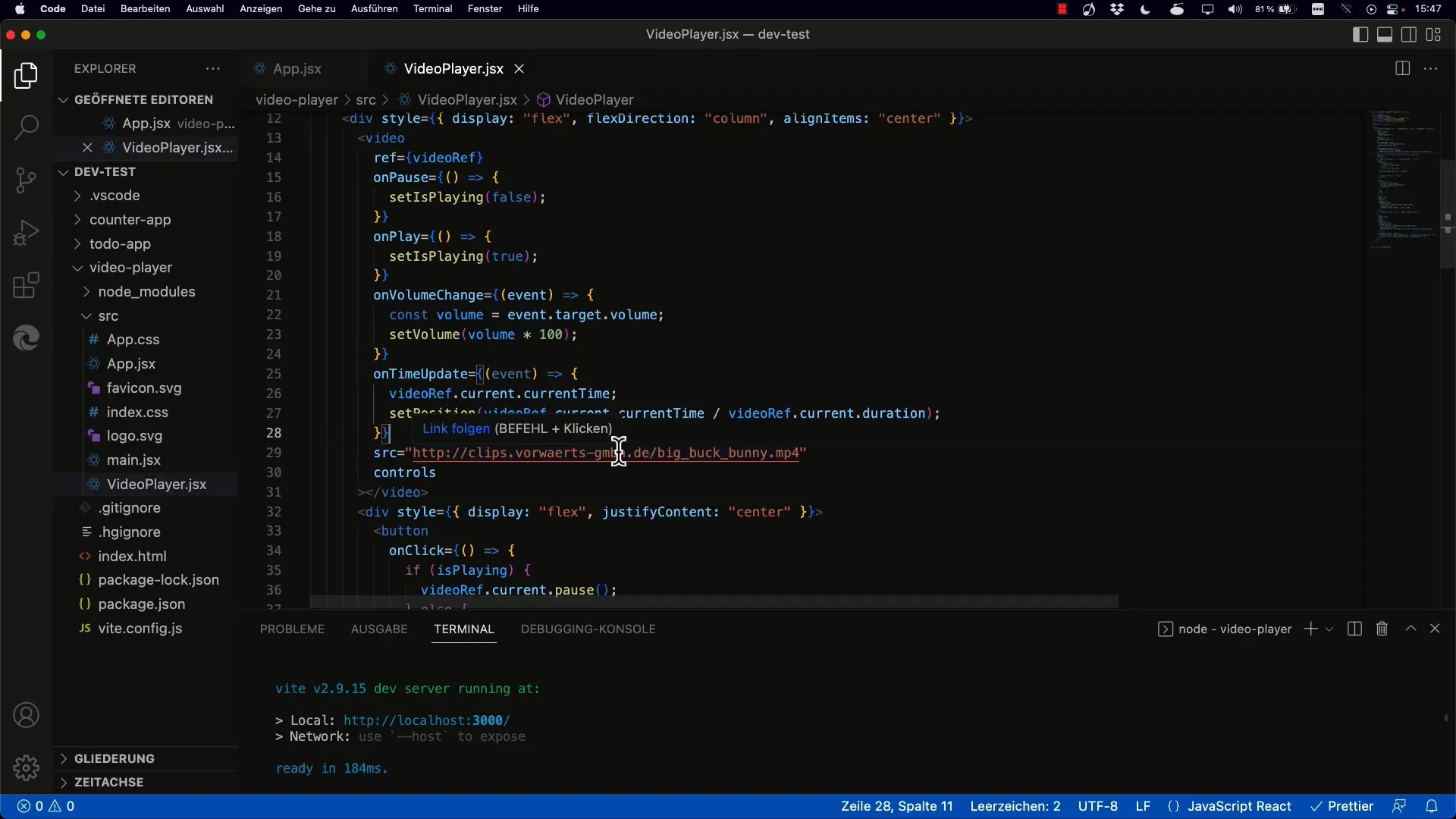
Une fois que la vidéo est chargée et que les métadonnées sont prêtes, cet événement est déclenché, ce qui te permet d'accéder à la propriété duration de la vidéo.
Étape 3: Mettre à jour le State avec la durée de la vidéo
À présent, tu peux mettre à jour l'état avec la durée de la vidéo nouvellement obtenue.
Utilise la fonction setDuration pour définir la valeur de la durée. Cela se fait généralement dans la fonction de rappel qui réagit à l'événement.
Étape 4: Afficher l'état du temps
Assure-toi d'afficher la durée finale dans la partie rendue du composant. À ce stade, tu t'assures que la durée est correctement affichée.
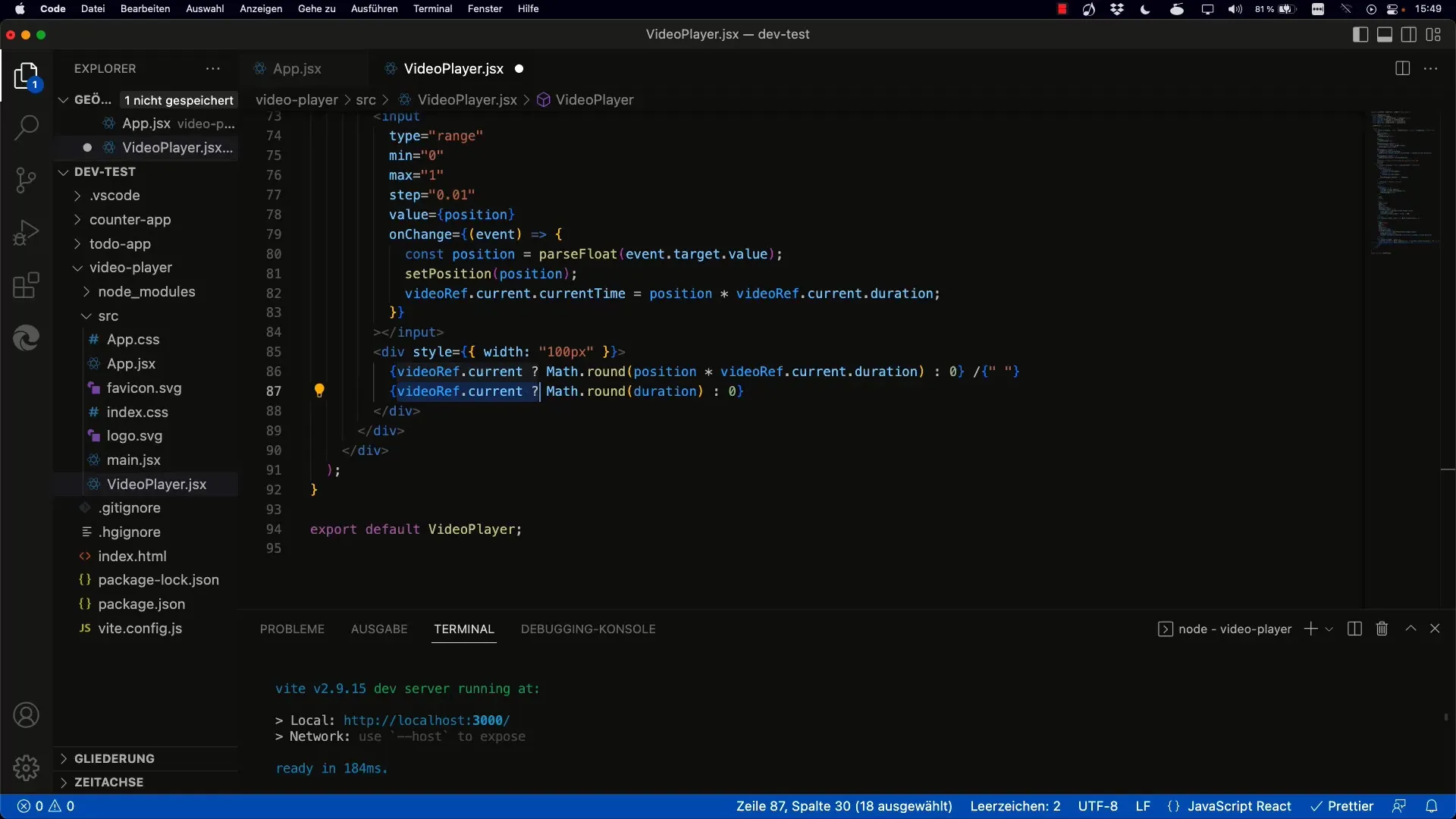
Il est important d'ajuster le rendu en conséquence pour que l'utilisateur voit toujours le temps actuel que tu as obtenu de l'élément vidéo.
Étape 5: Tester et optimiser les changements
Tester et optimiser sont des aspects importants. Recharge ton application et vérifie si la durée de la vidéo est correctement affichée.
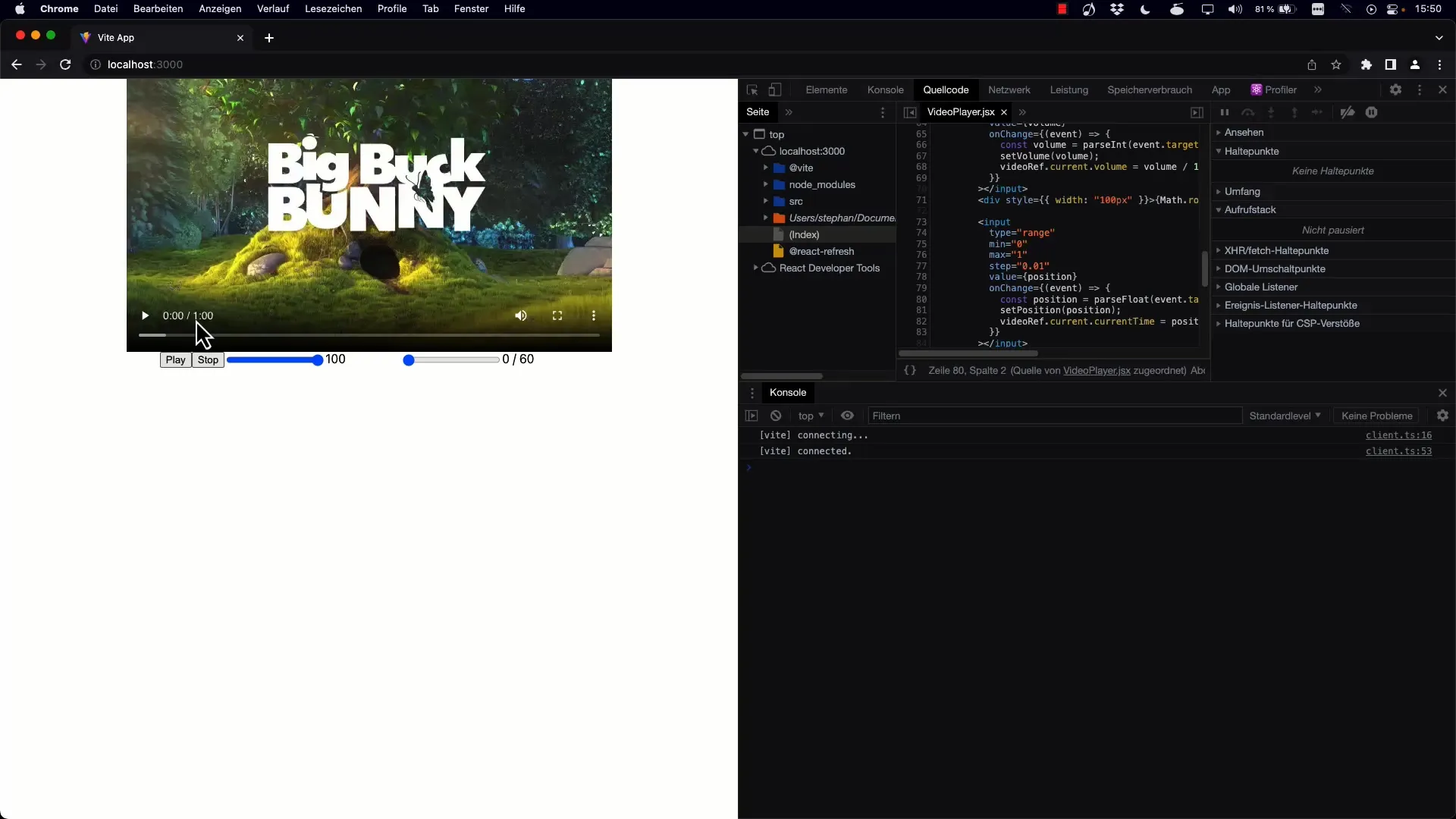
Ici, tu vois que la durée de 60 secondes est correctement affichée. En cas de problèmes, vérifie si l'écouteur est correctement configuré et si l'état est mis à jour comme prévu.
Étape 6: Extensions pour le lecteur
Lorsque les fonctionnalités de base pour la durée de la vidéo fonctionnent bien, tu peux envisager d'ajouter d'autres fonctionnalités telles que le mode plein écran ou le contrôle du volume.
Ces améliorations permettent à l'utilisateur de profiter d'une expérience plus complète.
Résumé
Dans ce tutoriel, tu as appris comment afficher la durée de la vidéo dans une application React en utilisant l'événement loadedmetadata. L'état est mis à jour pour s'assurer que la bonne durée de la vidéo est affichée. En implémentant des améliorations, ton lecteur vidéo sera encore plus convivial.
Questions fréquemment posées
Comment afficher la durée de la vidéo ?Vous pouvez interroger la durée de la vidéo avec l'événement loadedmetadata une fois que la vidéo est chargée.
Que faire si la durée n'est pas affichée ?Vérifiez si l'écouteur d'événements est correctement configuré et assurez-vous que l'état est mis à jour.
Puis-je utiliser d'autres événements vidéo ?Oui, vous pouvez également utiliser d'autres événements, mais loadedmetadata est optimal pour obtenir la durée de la vidéo.


